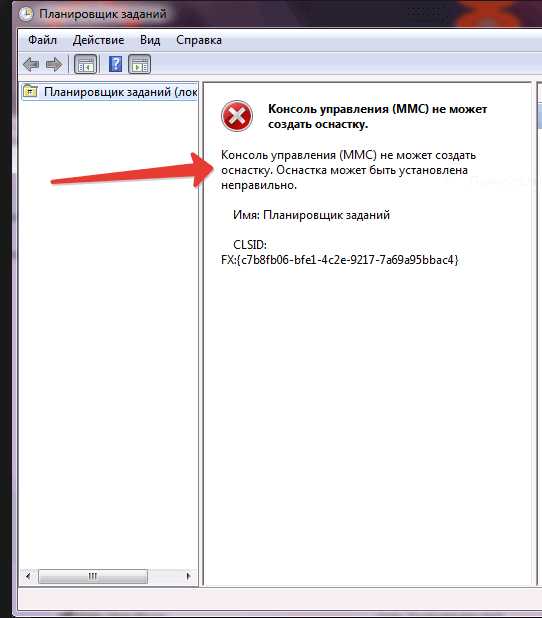Как убрать рекламу в браузере? Вирусы баннеры. Как удалить из браузера вирусную рекламу
Реклама в браузере. Удаление вируса
Путешествовали по интернету, наткнулись на рекламный вирус? Теперь стартовая страница другая, постоянно открываются рекламные сайты? Но как провести удаление вируса из браузера, избавится от рекламы?

Моя статья поможет разобраться, откуда берутся рекламные баннеры на вашей странице, как обезопасить себя на будущее, чтобы не попасться на уловки мошенников.
Часто случается так, что нужно скачать программу, но почему-то скорость на официальном сайте совсем уж маленькая, и вы решили идти в обход: найти сторонний сайт, где скачивание пойдет быстрее. Да, таких сайтов много в сети, предлагают почти сказочные условия скачивания нужного контента, но вместе с программой можно установить вирус. В чем он проявляется? На открытых страницах в уголке выскакивает реклама, сильно затрудняющая работу с сайтом.
Как нужно действовать, чтобы удалить рекламу в браузере?
- Проверьте установленные расширения. Для Google Chrome нужно открыть настройки, перейти в панель инструментов, затем открыть вкладку расширения. Проверьте, если ничего не устанавливали, но видите расширение WebCake3, то нажмите на иконку «корзина», оно должно удалится. Если в разделе поисковых систем она сама себя прописала, то и отсюда проводим удаление. Чтобы убедится в положительном решении, попробуйте открыть новую вкладку, если увидели прежнюю стартовую страницу, то все сделали правильно. Эта программа относится к вредоносным, попасть на ваш компьютер она может без вашего разрешения. Ее цель – отследить все ваши посещения, собрать о вас данные, затем передать мошенникам.
- Проводим удаление рекламы WebCake3 из Mozilla Firefox. Открываем браузер, переходим на вкладку инструменты, затем в дополнения, там открываем расширения. Если обнаружили постороннее содержание, удаляем его. Можно попробовать почистить компьютер при помощи утилиты «Dr.Web CureIt!» или Trojan Killer
- В Opera также, нужно нажать в левом верхнем углу на вкладку «Оpera», выбрать «расширения» и увидев те, которые вы не устанавливали- удалить=)
- В остальных браузерах все делается примерно по той же схеме, поэтому описание не к чему.
Но есть еще одна вредоносная рекламная программа Webalta, многие страдают от нее: домашняя страница изменена, а вместо нее открывается страница поиска товаров, услуг, которая вам совсем не нужна. Чтобы этого не было, просто нужно внимательно относиться к установке софта, постараться не отмечать те пункты установки, которые не нужны.
Для удаления из любых браузеров вредоносной программы действуем в следующем порядке:
- Находим панель инструментов Webalta. Для этого из меню «пуск» переходим во вкладку «программы и компоненты», ищем ее, затем производим стандартное удаление.
- Чистим реестр. Для этого перейдите в меню «пуск», найдите опцию «стандартные», перейдите по ссылке «выполнить», можно сделать это проще, нажав одновременно «Win + R». Здесь введите команду regedit. Перед вами появится редактор реестра. Здесь нужно выполнять все очень внимательно: на вкладке «правка» открываем окно «найти», вводим имя Webalta. Редактор откроет все пункты, где она находится, придется все их удалить. Затем повторите поиск и продолжайте до тех пор, пока все их не найдете и не удалите.
- Исправляем ярлык браузера. На рабочем столе нажмите правой кнопкой мыши на иконку браузера, перейдите во вкладку «свойства». Перед вами появится вкладка «ярлык». В окне, где он прописан, других записей быть не должно. Если это не так, есть адрес вредоносной программы, то его удаляют. Отнеситесь к этому очень внимательно, удалите только адрес рекламной программы, а не весь путь.
Теперь проверьте работоспособность вашего браузера, если все сделали правильно, то он должен открываться с вашей прежней стартовой страницы, рекламные блоки должны исчезнуть.
Также, я советую вам посмотреть видео ниже, в котором подробно рассказывается о том, как удалить рекламу из браузера. Удачи!
Как убрать рекламу и вирусы в любом браузере самостоятельно
Каждый раз, открывая браузер и начиная серфить в интернете, вы сталкиваетесь с огромным множеством рекламы. С одной стороны, реклама, это основной двигатель интернет индустрии, если бы не она, не было бы таких сайтов, как Вконтакте или Одноклассники, каждый ваш любимый ресурс живет и развивается – благодаря рекламе. Но, не вся реклама одинаково полезна и давайте разберемся почему.
Причины появления рекламы в браузере
Различные рекламные объявления могут появиться в вашем браузере всего по двум причинам:
- Реклама от официальных рекламных сетей, таких как Я.Директ, Adwords и т.д.
- Ваш компьютер заражен вирусом, который вопреки вашим желаниям, показывает рекламу.
Если с первым пунктом все понятно и такая реклама помогает развиваться вашим любимым ресурсам, а возможно и вам приобретать, какие-то вещи, то второй вид объявлений может быть не столько надоедающим, сколько опасным и лечить свой любимый ПК необходимо прямо сейчас.
Как убрать рекламу в Яндекс браузере
Устанавливая Яндекс браузер, вы уже подписываетесь на получение различных рекламных предложений от одноименного поисковика, а точнее – вам сразу же начинают рекламировать различные сервисы, через Я.Бар.
Чтобы избавиться от этих ссылок, вам необходимо нажать на кнопку «Настроить экран»,

И удалить ненужные вам предложения.

Так же, вы можете добавить ссылки на свои любимые ресурсы, для быстрого доступа к ним. Для этого, нажмите «Добавить» и выберите предложенные ресурсы или введите URL самостоятельно.
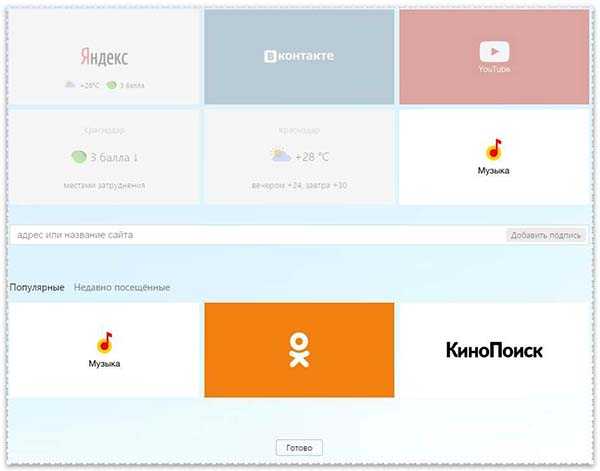
Убираем стороннюю рекламу в Яндекс Браузере
Чтобы убрать рекламу на других сайтах, при использовании браузера от Яндекса, мы можем пойти двумя путями:
- Выключить рекламу в настройках самого браузера.
- Установить дополнение для блокировки рекламы.
Как выключить рекламу в Яндекс Браузере в настройках
Чтобы выключить рекламу непосредственно в настройках браузера, перейдите в раздел настроек и найдите пункт «Дополнения», пролистайте до раздела «Безопасный Интернет»,
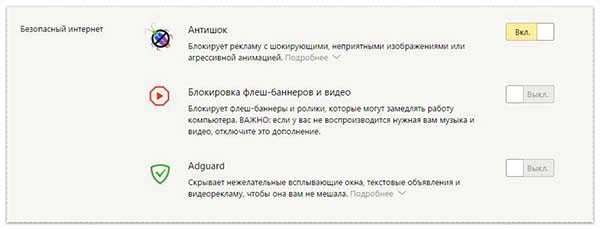
и просто передвиньте все 3 ползунка в положение «Вкл.».

Таким способом, вы избавитесь от большинства рекламы в Яндекс Браузере.
Как выключить рекламу в Яндекс Браузере с помощью дополнений
Выключив показ рекламы в настройках, вы можете продолжать наблюдать часть рекламных объявлений, чтобы полностью избавиться от них, вам понадобятся специальные дополнения к браузеру, например Adblock plus, которые можно найти в каталоге.
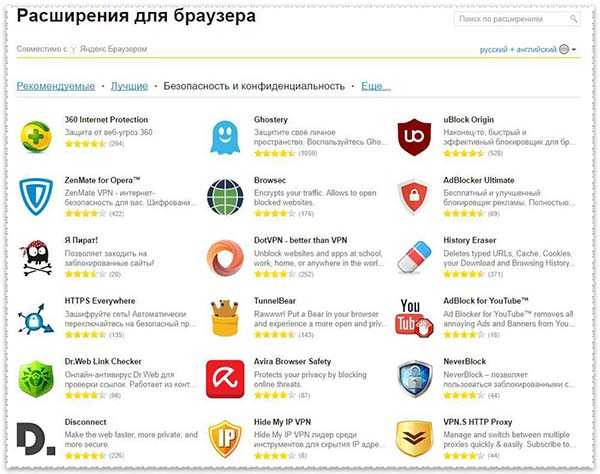
Выбираете понравившееся дополнение и избавляетесь от рекламы навсегда.
Как убрать рекламу в браузере Mozilla Firefox
Mozilla Firefox является разработкой компании Mozilla Corporation и не предоставляет рекламу пользователям по своему желанию, реклама в данном браузере может появиться только в случае заражения или посещения Web сайтов с установленными рекламными кодами.
Заблокировать рекламные объявления в Мозилле можно всего в пару кликов – установив дополнение Adblock Plus, для этого нужно:
Перейти в раздел «Дополнения»,
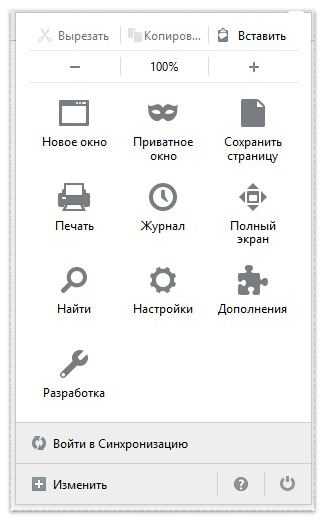
Выбрать пункт «Получить дополнение»,

В строке поиска ввести «Adblock Plus» и установить дополнение из результатов выдачи.

Таким простым способом вы избавите себя от всевозможной рекламы в браузере Mozilla Firefox.
Как убрать рекламу в браузере Google Chrome
Браузер Хром, является разработкой компании Google и также, как и Яндекс браузер, рекламирует пользователям свои продукты и сервисы.
Избавиться от рекламы в Хроме, можно с помощью все того же расширения «Adblock Plus».
Перейдите в раздел «Расширения»,
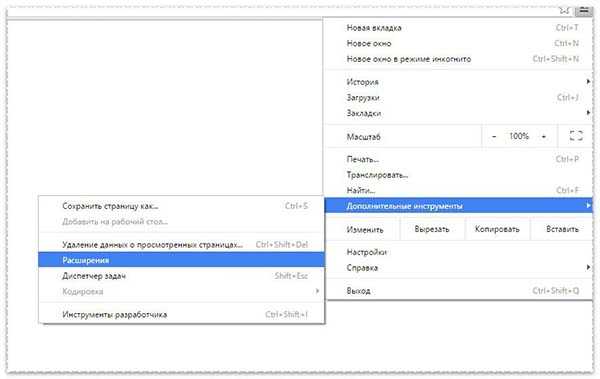
затем, перейдите в «Интернет-магазин Chrome» и введите в поисковой строке — «Adblock Plus».

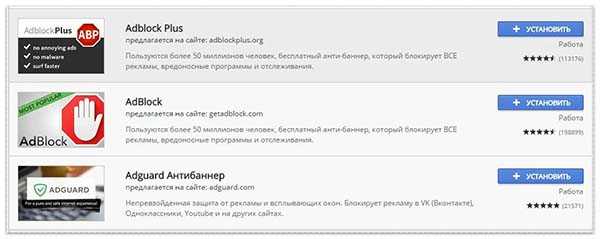
Теперь, вам не будет надоедать реклама в Хроме.
Что делать если браузер заражен рекламным вирусом.
Реклама, при интернет серфинге, может появляться на сайтах, которые даже не устанавливали рекламные коды, например, Википедия, это происходит вследствие заражения браузера пользователя специальными рекламными вирусами.
Избавиться от такой рекламы невозможно путем установки дополнений в браузер, в этом случае нам могут помочь, исключительно специальные антивирусы.
Внимание! Перед проведением каких-либо действий по удалению файлов со своего ПК – создайте актуальную точку восстановления. Это поможет вам в случае возникновения перебоев в работе ОС, вследствие ваших действий.
Удаляем рекламу в браузере с помощью Malwarebytes Anti-Malware
Malwarebytes Anti-Malware (сокращенно MBAM) – это детище компании Malwarebytes. Данный антивирус специализируется на удалении шпионского и рекламного ПО с компьютеров пользователей.
Покупка лицензии на данную программу – необязательна, вы можете воспользоваться 14-ти дневной «триал» версией, а далее продолжить им бесплатно пользоваться, но с немного ограниченным функционалом.
После скачивания и установки Anti-Malware откройте программу и обновите антивирусные базы.

Когда обновление будет завершено, вы можете запустить проверку.

По окончанию проверки, Anti-Malware с большей долей вероятно найдет причину появления рекламы и вам останется лишь удалить ее нажатием одной кнопки, предварительно проверив, не включила ли программа в список угроз некоторые файлы — ошибочно.

Удаляем рекламу в браузере с помощью HitmanPro
HitmanPro – это утилита для поиска шпионского и рекламного ПО, а так же удаления вредоносных cookie файлов. После скачивания вам будет доступен бесплатный, 30-ти дневный ознакомительный период.
После скачивания, откройте HitmanPro (установка не требуется) и получите ознакомительный период.

Начните сканирование.

После окончания сканирования, ознакомьтесь с результатами, и если вы считаете, что Антивирусное ПО обнаружило угрозу ошибочно – нажмите на предлагаемое действие и выберите «Игнорировать».
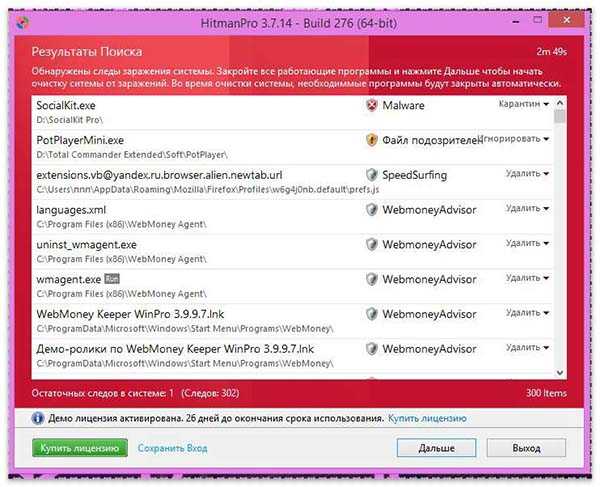
Для устранения угроз, нажмите кнопку «Дальше».
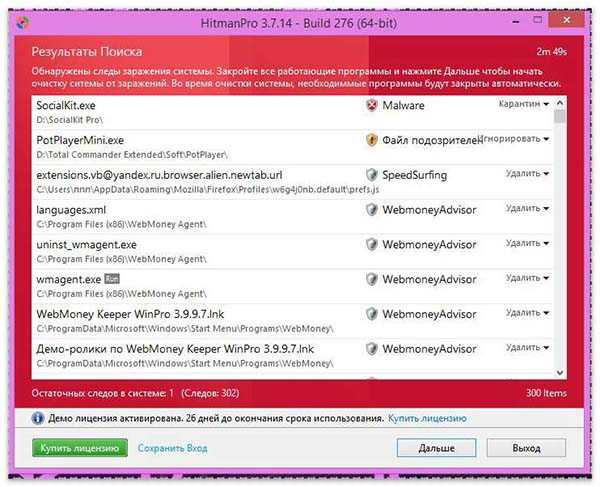
После проведения процедур по лечению вашего ПК, позаботьтесь о том, чтобы удалить все остатки вредоносного ПО, иначе через некоторое время, вы столкнетесь с проблемой еще раз,это можно сделать с помощью программы CCleaner.
Как предотвратить заражение браузера в будущем
Самыми частыми причинами заражения браузера рекламными вирусами или смены стартовой страницы, становится – установка различных дополнений или программ из непроверенных источников.
Устанавливая ту или иную программу, внимательно смотрите, что устанавливается вместе с ней и вовремя снимайте необходимые «галочки».
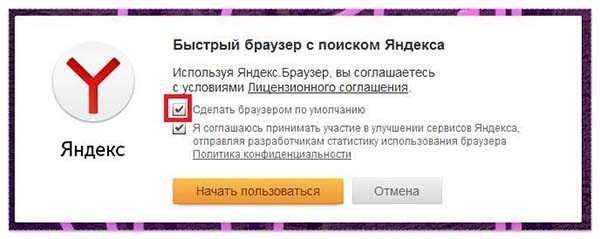
Надеюсь мои рекомендации помогли вам избавиться от надоедливой рекламы в браузере и вы смогли сделать свой интернет серфинг еще безопаснее, а еще вы можете ознакомиться с основными правилами безопасной работы в интернете, их тоже я писал. 🙂
hyperione.com
Как убрать рекламу в браузере? Вирусы баннеры в браузере
Одна из популярных проблем пользователей ПК – реклама в браузере. Пожалуй, каждый видел рекламу казино вулкан, от которой невозможно никуда деться при сёрфинге в интернете. Рекламные сообщения крайне навязчивы, они предлагают перейти на сомнительные сайты.
Всплывающие баннеры с сообщениями сомнительного содержания мешают пользователям полноценно проводить время в интернете. Наверняка, переход на сайты этих рекламодателей принесёт компьютеру не один вирус. Огромная проблема состоит в том, что браузер сам открывается, без команды пользователя.
Поэтому одним из актуальных вопросов пользователей интернета является вопрос, как убрать рекламу в браузере. Производители рекламы в интернете поступают очень хитро – их рекламу не удаляет антивирус, потому что рекламные баннеры и сообщения не являются как таковыми вирусами. Реклама вносится вместе со скачанными программами, играми, фильмами. Пользователь спокойно запускает скачанный файл, не подозревая, что в нём содержится вирус.
Как распространяется реклама
Для начала давайте обсудим способы распространения рекламы. Их несколько.
- Владельцы сайтов самостоятельно размещают рекламные коды на своих страницах. Деньги они получают, когда пользователи кликают на рекламу. Это простой, законный и гарантированный метод распространения рекламы. Он всегда был и будет, потому что в реклама – основная статья дохода владельцев сайтов. За количество и качество рекламы в таких случаях отвечает администратор сайта, он полностью управляет ею и в случае чего может убрать.
- Второй способ гораздо менее законный. Существуют вирусные программы – шпионы, которые заносят в ваш компьютер вирусы и трояны. Они, обходя ваш программный антивирус, загружают в ваш браузер множество пошлой и вирусной рекламы в виде баннеров и всплывающих окон. Однако, несмотря ни на что, с такой рекламой бороться также реально.
Есть такое понятие, как бандинг. Это способ распространения чаще всего вредоносного ПО вместе с легальными и качественными программа. Разработчики первых заключают договора со вторыми и тем самым проникают на компьютеры пользователей с какими-нибудь безобидными на первый взгляд элементами.
Цель бандинга – распространение вредного ПО. Некоторые бандинги дают возможность отказаться от установки спонсорского ПО, предупреждая о том, что также будет установлена дополнительная программа, а некоторые, к сожалению, не считают это необходимым.
Предупреждения пользователя обычно пишутся мелкими едва заметными буквами, поэтому, часто, пользователь, сам того не понимая, сам начиняет свой компьютер вредоносными программами, среди которых встречаются распространяющие рекламу.
Способы борьбы с рекламой в интернете
Давайте разберемся, как можно избавиться от такого неприятного спутника работы в интернете, как реклама. Разработчики предлагают нам ряд вариантов.
- Утилита для вашего браузера Adblock Plus
Данная утилита является максимально простым решением в борьбе с навязчивыми рекламными окнами. Он удаляет рекламу с других сайтов. Быстро и качественно. Большим преимуществом данного дополнения к браузеру является то, что он абсолютно бесплатный. Помимо избавления от самой рекламы, он имеет дополнительные полезные функции. В основе его работы лежат специальные фильтры, очищающие от рекламы. Разработчики данной утилиты постоянно следят за рекламным рынком и всё время добавляют новые фильтры.
Обновляется программа совершенно бесплатно, пользователю не приходится ничего скачивать дополнительно. Чтобы решить проблему с помощью этой утилиты, необходимо зайти на официальный сайт данной программы. Зайдя на сайт, вы увидите, что программа автоматически определила ваш браузер.

На главной странице появилась кнопка «скачать для браузера …». Нажимайте на кнопку, программа загрузится очень быстро. После загрузки и установки, она сразу же начнёт работать, вам не придётся перезагружать компьютер или браузер. Надо отметить, что иногда сайт загружен и строка скачивания утилиты не отображается. Тогда вам необходимо зайти в магазин дополнений вашего браузера и скачать оттуда Adblock Plus, также абсолютно бесплатно.
После установки данного дополнения, нужно будет немного настроить дополнение. Настроить фильтры и подписки. Поставьте галочки напротив трёх подписок, этого вам будет вполне достаточно.
Кроме того, у данной утилиты есть хороший помощник – Element Hiding Helper. Он поможет вам самостоятельно скрывать любую текстовую рекламу в интернете. В панели задач появится дополнительная кнопка «Скрыть элемент на странице».
Если же описанные выше меры не помогли, и реклама продолжает появляться, это очень плохой знак. Значит, ваш компьютер подцепил вирус. Здесь необходим более серьезный комплекс мер – нужно воспользоваться сканированием компьютера на вирусы с дальнейшим лечением. Для этого есть множество инструментов, как онлайн-антивирусов, так и программных.
- Ручные методы настройки компьютера.
Необходимо зайти в Панель управления и найти пункт «программы». Там появится список установленных программ. Наверняка вы найдёте там множество сомнительных программ. Их следует удалить.
Затем рекомендуем посмотреть список установленных расширений браузера. Удалить лишние. Для удаления расширений существует множество утилит. Также можно сделать сброс браузера. Затем проверьте настройки стартовых страниц. Сделайте стартовой страницей ваш любимый поисковик. Часто вирусы делают стартовой страницей свои сайты.
Далее рекомендуется проверить файл hosts. Часто вирусы добавляют туда несколько своих строк. Очистить хосты можно с помощью стандартного приложения Windows – блокнот. Создайте от имени администратора новый документ в блокноте, нажмите «файл», затем «открыть», зайдите в папку \Windows\System32\drivers\etc\hosts и откройте документ «hosts».
Будьте внимательно, данный файл должен быть без расширений. В блокноте откроется данный файл, и, если вирус хорошо поработал, к нему будет добавлено множество дополнительных строк. Сотрите их, затем сохраните файл.
Далее рекомендуется очистить настойки DNS. Вирус часто устанавливает разные сомнительные IP-адреса. Установите вместо них правильный адрес.
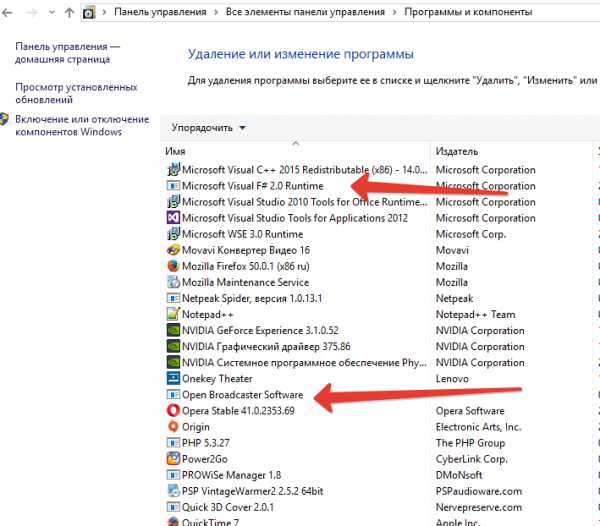
Далее можно проверить ярлыки браузера. Часто вирусы прописывают в графе «объект» в свойствах адреса стартовых вирусных страниц. Измените объект и нажмите «сохранить».
Рекомендуется также установить программу CCleaner. С её помощью нужно почистить КЭШи во всех браузерах, файлы cookies, очистить временные файлы системы.
- Проверка с помощью MalwareBytes Anti-Malware.
MalwareBytes Anti-Malware (MBAM) – очень качественная программа для нахождения разных вредных программ и вирусов. Есть две версии: бесплатная и платная. Скачать её можно на официальном сайте. Скачав, установите программу. Не забудьте убрать галочку о включении бесплатного тестового периода. Установив программу, запустите её от имени Администратора.
Теперь необходимо обновить базы антивирусной программы. В настройках выберите язык программы. Далее, чтобы начать сканирование, перейдите в раздел «Сканирование» и выберите пункт «Пользовательские Scan».
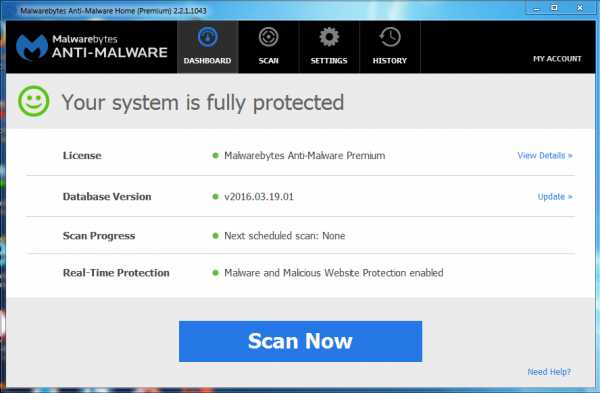
Это позволит вам самостоятельно выбрать область сканирования. Затем отметьте галочками все ваши диски, выберите, чтобы программа предупреждала вас о нахождении угрозы и запустите проверку. В конце проверки программа выдаст вам список обнаруженных вирусов. Отправьте их всех в карантин. Затем последует перезагрузка компьютера, после которой ваш компьютер будет уже без вирусов.
- Удаление вирусов с помощью программы AdwCleane
Эта программа идеальна для очистки компьютера от различных вредных рекламных элементов. Она очистит браузер от нежелательных расширений, лишних поисковых систем, ярлыков и прочих нежелательных вещей, устанавливаемых без ведома пользователя. Она очень эффективна и максимально самостоятельна, не требует от пользователя никакого участия.

Скачать программу можно с официального сайта. Скачав установочный файл, запустите его от имени администратора. Программа установится. Игнорируйте любые предупреждения Windows, в любом случае жмите «продолжить». Как только программа установится, запустите его. В открывшемся окне вам не нужно выбирать никаких настроек, достаточно лишь нажать кнопку «сканировать».
Программа будет искать вирусы в ярлыках, реестре, браузере, папках и т.д. После окончания проверки она выдаст файлы, которые посчитала зараженными. Выберите файлы, которые вы готовы удалить и нажмите «Очистить».
jonyit.ru
Как избавиться от вирусных баннеров в браузере

В последнее время тема вирусных рекламных баннеров стала обильно развиваться. Еще бы, ведь она приносит около 5 000 долларов в день. Наверное, 50% неопытных пользователей ПК сталкивались с проблемой появления на разных сайтах всплывающих баннеров, перегораживающих пол экрана и побуждающих по ним кликнуть. Например, таких (видов очень много):

На самом деле, сам сайт-то может быть и не виноват, виноват ваш компьютер, а именно вирус, который в нем поселился. Поскольку проблема супер-актуальна на сегодняшний день, то публикуем в помощь нашим читателям рецепт лечения от этой страшной заразы.
Принцип действия
Компьютер заражается в то время, когда вы устанавливаете какую-либо малоизвестную программу, она просто делает некоторые записи в системных файлах от имени администратора, поскольку вы её это разрешили, когда запускали и все. Дальше уже на каждую страничку в вашем браузере добавляется вредоносных код вне зависимости от того, хотите вы этого или нет, который и подгружает (или заменяет существующие) рекламные баннеры на сайте.

Если вы по ним кликаете, то приносите разработчику этого вируса какую-то денюжку и стимулируете его на написание более мощного и извращенного кода.
Что же сделать, и как вылечить компьютер. Всего необходимо выполнить 8 шагов. Можно конечно обойтись и одним, но нет гарантии, что завтра баннеры не появятся снова.
1. Удалите историю из браузера
Это нужно для того, чтобы убить скрипты, которые уже поселились непосредственно в самом браузере.
В Google Chrome, Яндекс Браузере зайдите «История» -> «Очистить историю» -> «За все время» -> Проставьте все галочки -> «Очистить».

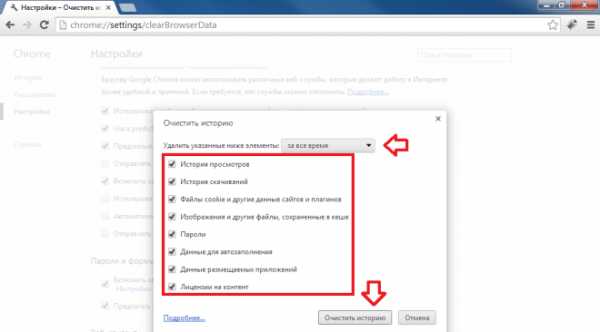
В Mozilla Firefox зайдите «Firefox» -> «Справка» -> «Информация для решения проблем» -> «Сбросить Firefox».

Для очистки истории в Opera необходимо всего лишь удалить папку «C:\Documents and Settings\имя пользователя\Application Data\Opera».
В Internet Explorer нажмите Alt+T —> «Свойства браузера (обозревателя)» -> Вкладка «Дополнительно» -> «Сброс».


2. Проверьте и почистите файл hosts
В этом файле описаны правила (пути) загрузки страниц в браузере. И по этим путям, возможно, к вашим страницам и прицепляется вирусный скрипт .js.
На файле «C:\WINDOWS\system32\drivers\etc\hosts» кликните правой кнопкой мыши -> «Открыть» -> Выберите блокнот. Если вы сами никаких строк в файл не дописывали, то абсолютно все строки должны начинаться с решетки (#). Если это не так, то можете смело удалять остальные строки. Вот эталон файла hosts:
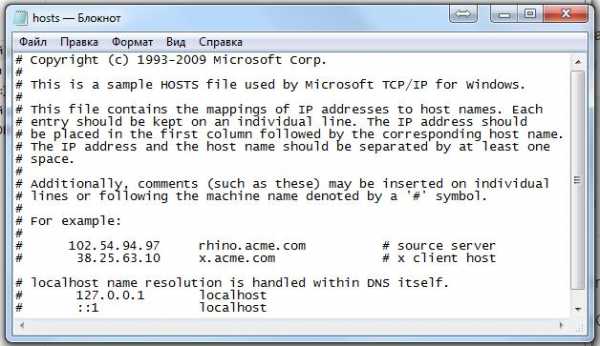
3. Очистить cookies и реестр
Из-за cookies баннеры могут появляться на определенных сайтах (не на всех). А вот в реестре может сидеть достаточно серьезная зараза. С чисткой отлично справляется Ccleaner. Скачать его можно с официального сайта: ccleaner.org.ua.

На первой вкладке жмем «Анализ»
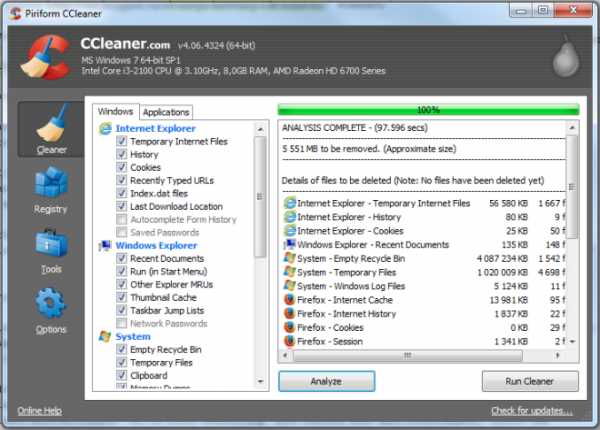
Далее жмем «Начать очистку»

На вкладке «Реестр» жмем «Поиск проблем»

После этого жмем «Исправить» без сохранения резервной копии
4. Очистить автозагрузку
Возможно, что баннеры подставляет не вредоносный код, а какое-либо приложение, запущенное на вашем компьютере. Для того, чтобы убрать его из автозапуска при старте системы: нажмите Windows+R -> Введите «msconfig» -> нажмите Enter -> Перейдите на вкладку «Автозапуск».
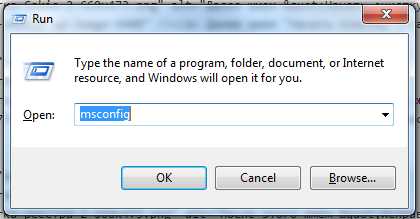
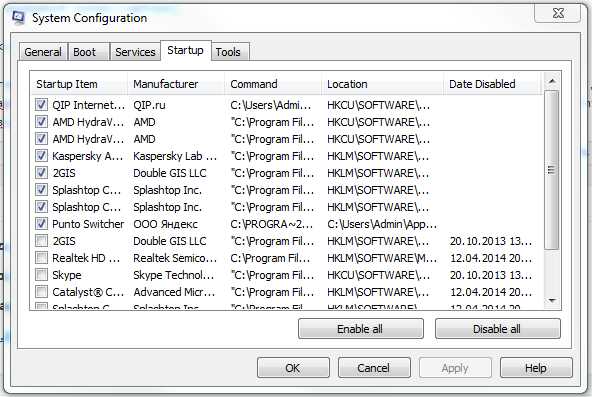
Вторая колонка в табличке автозапуска — это производитель программного обеспечения. Снимите галочки со всех пунктов, производителей которых вы не знаете, и нажмите «Применить». Популярные производители, которым можно доверять:
- AMD
- Realtek
- Skype
- Oracle
- Microsoft
5. Удалить незнакомые недавно установленные программы
Логично, что вызывать баннеры в браузере может установленная на вашем ПК программа. Как её найти? Очень просто. Зайдите «Пуск» -> «Панель управления» -> «Удаление программ». Отсортируйте список по дате установки и удалите то, чего вы не устанавливали. Удаляйте до той даты, когда примерно появились баннеры.
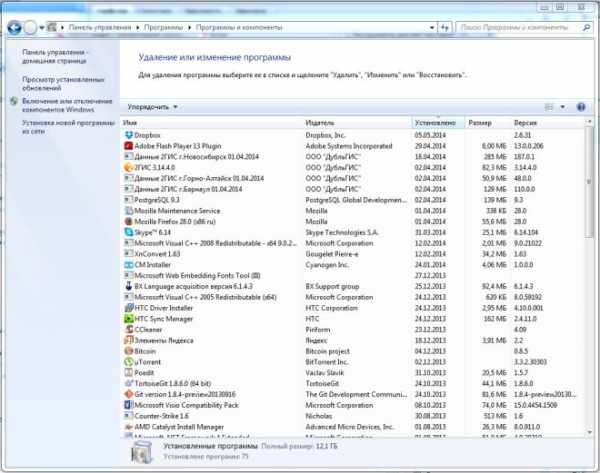
Если программа отказывается удаляться, то скорее всего она запущена. Для того, чтобы «выключить» её и потом уже удалить, выполните команду «taskmgr» или просто нажмите «Ctrl + Alt + Delete» и выберите «Диспетчер задач». На вкладке «Процессы» завершайте все, что вам незнакомо. Здесь вы не навредите своему компьютеру, а от пакостных программ избавитесь.
После того как вы завершили все что только можно, попробуйте заново удалить установленную программу.
6. Удалить установленные расширения в браузере
В большинстве браузеров есть возможность установить стронние расширения. Это аналогично тому, что вы на телефон устанавливаете себе какие-либо программы. Именно такие расширения в самих браузерах могут и являться причиной показа вирусных баннеров на разных сайтах. Удаляйте все расширения, которые вам незнакомы. Любой браузер изначально устанавливается без всяких расширений и работает отлично! Удалить их достаточно просто:
Для того, чтобы удалить расширения в Chrome необходимо зайти: «Меню» (кнопка в верхнем правом углу) -> «Настройки» -> «Расширения».
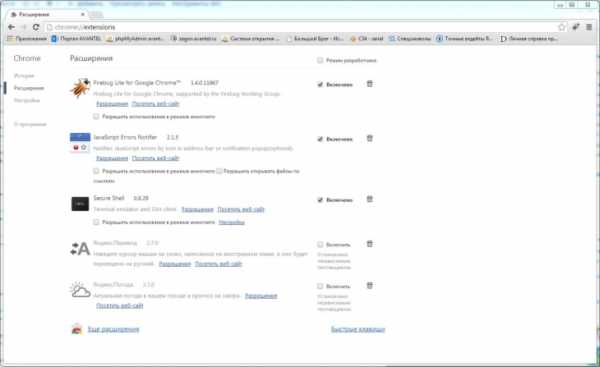
Для того, чтобы удалить расширения в Mozilla Firefox необходимо зайти: «Меню» (кнопка в верхнем правом углу) -> «Дополнения» -> «Расширения».

7. Установить антивирус
Ну и для того, чтобы больше такого не происходило, необходимо поставить антивирус и проверить свой компьютер. Ведь мы сейчас все очистили, и баннеров нет. Однако при следующем запуске ПК, вирус, возможно, снова заразит реестр, cookies и браузеры.
Скачайте Аваст (он дает 30-тидневный бесплатный пробный период без ограничения функционала): www.avast.ru. И ПОЛНОСТЬЮ проверьте свой компьютер на наличие вирусов.
8. Проверьте роутер
Если проблема актуальна и после всех вышеперечисленных операций, то скорее всего, заражен роутер, через который вы подключены к интернету. В этом случае баннеры в браузерах должны появляться на всех компьютерах (не на телефонах), выходящих в интернет через этот роутер (по кабелю или по Wi-Fi).

Здесь решение простое: сбросьте настройки роутера к заводским и настрйоте его заново. Если не знаете как, то в этом вопросе лучше обратиться к своему провайдеру интернета. За небольшую плату (а если провайдер хороший, то бесплатно), они подключатся удаленно к вашему маршрутизатору и устранят проблему.
Кстати, сегодння наряду с браузерными баннерами очень популярны баннеры, блокирующие рабочий стол.
Желаем вам удачного интернет-серфинга и быстро работающего компьютера 😉
vse-krugom.ru
Удаление рекламы, вирусов и баннеров из браузера
Удаление рекламы из браузера возможно провести удаленно, подключившись к компьютеру через Интернет по взаимной договоренности.Одним из распространенных видов агрессивной рекламы и вредоносной активности различных добавок к приложениям является вставка различных баннеров в браузер и навязчивой формы рекламы в браузере. Выглядит это обычно появлением непонятных посторонних рекламных блоков и баннеров на страницах сайта, отображающихся в зараженном рекламой браузере.
Для понимания причины появления подобных вирусов, баннеров, рекламы в браузере, методик лечения и предотвращения появления подобных баннеров в браузере и рекламы в браузере следует рассмотреть распространенные механизмы заражения браузеров.
Вирус инжектируется - внедряется в браузер сторонней DLL библиотекой
Данный механизм относится к чистому виду вредоносной активности вируса на компьютере. В данном случае заражен вирусом сам компьютер, компонент вируса внедряется в браузер через загрузку в него сторонней библиотеки. Непосредственно встречались виды подобного вируса, внедряемый DLL которого прописывался в параметре реестра AppInit_Dlls, по пути реестра:HKLM\Software\Microsoft\Windows NT\CurrentVersion\WindowsHKLM\SOFTWARE\Wow6432Node\Microsoft\Windows NT\CurrentVersion\Windows
В данных параметрах могут находиться только строго доверенные DLL, обычно от известных производителей и антивирусных решений. При запуске браузера в него внедрялся вирус из вредоносной библиотеки. Выглядело это подменой ряда страниц, сообщениями о заблокированном доступе "Доступ ВКонтакте заблокирован", с требованиями оплаты. Большинство сайтов вообще переставало работать и загружаться в браузере. Опасность данного вида вируса из браузера, кроме прочего, заключалась в том, что вирус мог записывать и передавать хозяину все вводимые данные с клавиатуры, с вытекающими из этого последствиями. Очистка и удаление "вируса из браузера" заключалась в комплексной проверке и лечении компьютера от вирусов.Примечание: бывает, что антивирусным продуктам ещё неизвестна конкретная внедренная сигнатура и приходилось вручную вытаскивать подобные библиотеки, с последующей их отправкой на анализ по почте ведущим производителям антивирусных решений, для включения сигнатуры в базы известных вирусов.
Вирус подменяет DNS записи подключения компьютера на фальшивый
Или прописывает значения фальшивых адресов для сайтов.Выглядит это также как вирус из браузера, когда заражен сам компьютер. Дело в том, что при каждом запросе адреса сайта из браузера в системе происходит запрос и преобразование понятного человеческого текстового адреса в числовой-символьный вид, через назначенный сервер DNS, при подключении к сети провайдера. Если компьютер и браузер оказался зараженным вирусом, одним из последствий может стать подмена Интернет-адресов самых известных сайтов на фальшивые. В результате запроса сайта браузером может загружаться совершенно фальшивый контент со стороннего сервера, назначенного вирусом. Обычно подобным образом действовали различные вирусы-вымогатели через браузер, загружая фальшивый контент и требуя оплаты за якобы "ВКонтакте заблокирован" и подобными сообщениями. Кроме этого, подобный "вирус из браузера" может подменять и другие сайты, например различные финансовые и сайты с формами оплат, банковских страниц. Очистка, в данном случае, подразумевает так же комплексную проверку и лечение компьютера от вирусов, с проверкой системных параметров подключения к сети Интернет, проверкой - очисткой системного файла hosts, выполняющего локальное преобразование Интернет-адресов, а так же проверка-очистка Интернет-маршрутов, прописанных на компьютере.
Вирус прописывается в браузер методикой установки дополнения, рекламы в браузере
И выглядит как баннеры в браузере, рекламные панели в браузере, вставки и рекламные браузерные дополнения.Удалить баннер в браузере и удалить рекламу из браузера означает, в данном случае, очистку браузера от прописавшихся нежелательных рекламных дополнений баннеров в браузере. Обычно на компьютер и в браузер подобные рекламные баннеры и реклама прописываются при установке различных тестовых программ из сомнительных источников. В том числе подобными рекламными панелями и вставками к браузеру могут быть снабжены различные бесплатные программы стартового, начального уровня, которые как раз могут и пытаться получать прибыль за счет рекламы и изменений параметров вашего браузера, с установкой, в рекламных целях, различных панелей, дополнений, рекламы в браузере и баннеров браузера. Так же появление подобной рекламы в браузере и баннеров в браузере может происходить, если сам браузер и его компоненты давно не обновлялись и на них существуют активно эксплуатирующиеся уязвимости. В подобном случае возникает риск как заражения самого компьютера, так и браузера типичными рекламными блоками и баннерами. Очистка и удаление рекламы и баннеров в браузере, кроме антивирусной проверки, подразумевает анализ установленных дополнений к браузеру, обновление браузера и легитимных дополнений до последних версий, возможно с доустановкой специального ПО по борьбе именно с рекламными вставками, некоторые из которых антивирусные решения могут пропускать, не принимая их за явно вредоносные.
Подменяется стартовая страница, при запуске браузера загружаются рекламные сайты
Подобный вид поведения браузера, когда при загрузке первыми страницами сразу появляются сайты с рекламой, баннерами и сторонние ресурсы, может быть связан как со скрытой установкой нежелательных рекламных дополнений к браузеру с баннерами, заменой - прописыванием напрямую в параметры браузера рекламной стартовой страницы, так и с изменениями параметров запуска самих браузеров, когда вставкой добавляются параметры к ярлыку запуска браузеров и во вставке как раз и прописываются адреса сторонних рекламных сайтов с рекламой и баннерами. Примечательно, что никакие антивирусы ничего не найдут, если изменен всего лишь параметр запуска в ярлыке браузера, ведь изменением будет всего лишь строчка текста к запуску браузера. Удаление стороннего сайта из автозагрузки, удаление рекламы из браузера и удаление баннера в браузере, в данном случае, кроме необходимости антивирусной проверки и анализа установленных дополнений, означает проверку самих ярлыков запуска браузеров и параметров стартовой страницы. В некоторых случаях всё же потребуется установка специального антирекламного ПО, т.к. в редких случаях изменения запуска браузеров могут быть связаны с внедрившимся системным рекламным ПО на компьютере.В директории установки браузера FireFox, Chrome и клонов прописываются настройки
пользовательского уровня, определяющие подгрузку скриптов со вставкой рекламы на каждой открываемой странице браузером или только в выдаче поисковых систем. Относительно новый вид вставки рекламы в браузеры, на открываемые страницы интернет-сайтов. Дело в том, что в браузерах FireFox и Chrome предусмотрена возможность пользовательского переопределения параметров или подгрузки скриптов, где сами файлы с пользовательскими настройками добавляются в каталог установки браузеров. Чем не преминули воспользоваться внедренцы подобных вставок рекламы в браузеры. Т.о. реклама на страницах сайтов и в выдаче поисковых систем, с принудительными переходами на посторонние сайты, будет оставаться даже после всех очисток системы и удалением сторонних плагинов с рекламой в браузерах, так как вирусная реклама прописалась в каталог самого браузера на уровне переопределения настроек, подгружаемых при запуске. Удалить вирус из браузера или удалить рекламу из браузера, в данном случае, означает, после проведения предварительных проверок самой операционной системы на активное вирусное заражение и проверок на установленное рекламное ПО, необходимость проверки каталогов данных браузеров на наличие файлов, переопределяющих параметры браузера или добавляющих загрузку сторонних скриптов вставки рекламы, при запуске браузера, с последующей очисткой данных файлов от посторонних рекламных вставок в браузер.Компьютерная помощь с выездом на дом или в офис предлагает провести очистку Вашего браузера от различных нежелательных дополнений, вставок, удалить баннер из браузера и удалить рекламу в браузере. Комплексно подойдя к решению задач удалить вирус из браузера, удалить баннер в браузере и удалить рекламу из браузера. Что подразумевает антивирусную проверку компьютера на активное заражение, проверку системных параметров компьютера подключения к сети Интернет, проверку системных параметров подгрузки DLL библиотек в каждое приложение, анализ дополнений и параметров запуска браузера (с удалением баннеров в браузере и удаление рекламы из браузеров), установку бесплатного, для домашнего использования, антирекламного-антишпионского ПО, с проверкой компьютера на установленные подобные жучки. При этом обращаем Ваше внимание, что подобные работы возможно провести удаленно, через Интернет по взаимному согласованию, достаточно чтобы сам анализируемый компьютер мог быть подключен к сети Интернет.
Добавить комментарий
kp-mosk.ru
- Как посмотреть пароли сохраненные на компьютере

- Как удалить sp1 для windows 7 x64
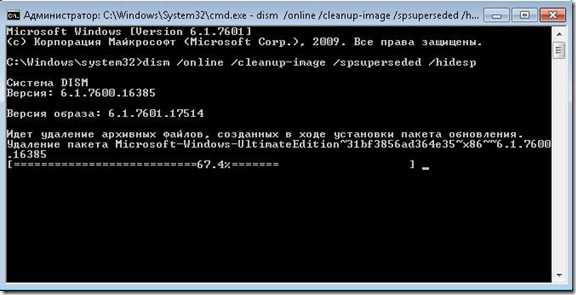
- В системный блок входит

- На клавиатуре горит цифра 1 как отключить

- На ноутбуке не работает сетевая карта

- Где находится автозапуск в windows 10

- Подключение модема мтс к компьютеру

- Создать електронну пошту mail ru

- Мтс как проверить скорость интернета

- Логический диск это

- Консоль управления mmc не может создать оснастку windows 7